Mencari jawaban atas pertanyaan Anda Pengaturan Speaker (TIDAK DIKETAHUI) kesalahan? Anda telah datang ke tempat yang tepat! Meskipun ini mungkin masalah yang membuat frustrasi, seringkali tidak sulit untuk memperbaikinya sama sekali. Berikut beberapa solusi yang bisa Anda coba.
Sebelum pemecahan masalah
Sebelum Anda mencoba sesuatu yang rumit, pastikan Anda telah melakukan hal berikut:
- Hidupkan Kembali komputer Anda
- Pasang kembali atau mulai ulang perangkat audio Anda
- Periksa kabel, colokan, pengaturan volume, sakelar bisu, dll.
Perbaikan untuk dicoba
Berikut beberapa solusi lanjutan untuk Anda Pengaturan Speaker (TIDAK DIKETAHUI) kesalahan. Anda mungkin tidak harus mencoba semuanya. Cukup kerjakan daftarnya sampai Anda menemukan yang berhasil.
- Instal semua pembaruan Windows
- Instal atau perbarui driver audio Anda
- Jalankan pemecah masalah audio
- Pada keyboard Anda, tekan tombol Tombol logo Windows dan Saya (tombol i) secara bersamaan. Ini akan membuka aplikasi Pengaturan Windows. Klik Pembaruan & Keamanan .

- Klik Periksa pembaruan . Windows kemudian akan mencari dan menginstal pembaruan sistem yang tersedia. Ini mungkin memakan waktu hingga satu jam tergantung pada kecepatan Internet Anda.
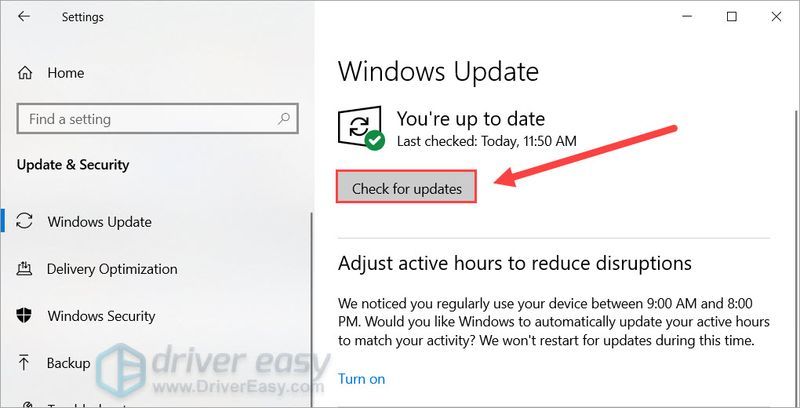
- Setelah selesai, restart komputer Anda.
- Unduh dan instal Driver Easy.
- Jalankan Driver Easy, lalu klik Memindai sekarang . Driver Easy kemudian akan memindai komputer Anda dan mendeteksi driver yang bermasalah.
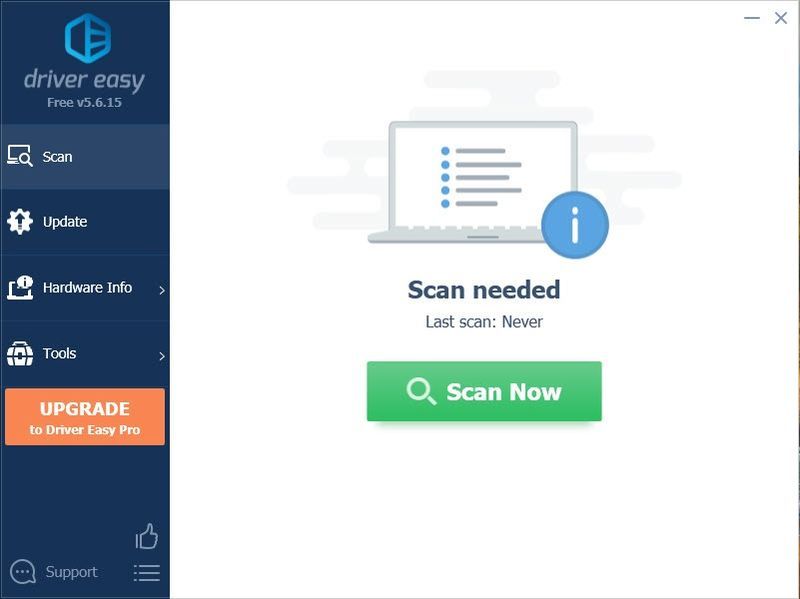
- Klik Perbarui Semua untuk secara otomatis mengunduh dan menginstal versi yang benar dari semua driver yang hilang atau kedaluwarsa pada sistem Anda.
(Ini membutuhkan Versi pro – Anda akan diminta untuk memutakhirkan saat mengeklik Perbarui Semua. Jika Anda tidak ingin membayar untuk versi Pro, Anda masih dapat mengunduh dan menginstal semua driver yang Anda butuhkan dengan versi gratis; Anda hanya perlu mengunduhnya satu per satu, dan menginstalnya secara manual, dengan cara Windows biasa.)
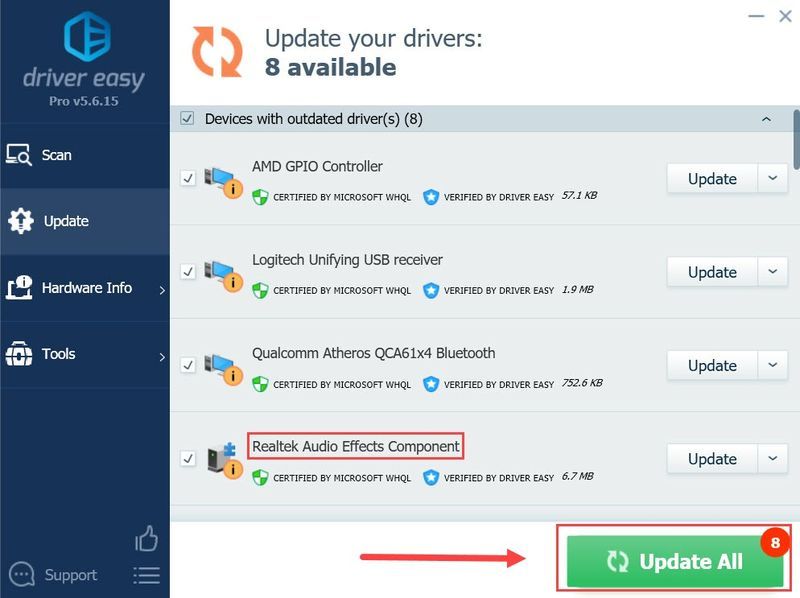
- Pada keyboard Anda, tekan tombol Tombol logo Windows dan ketik pemecah masalah audio . Pilih Perbaiki dan temukan masalah saat memutar suara dari hasil.
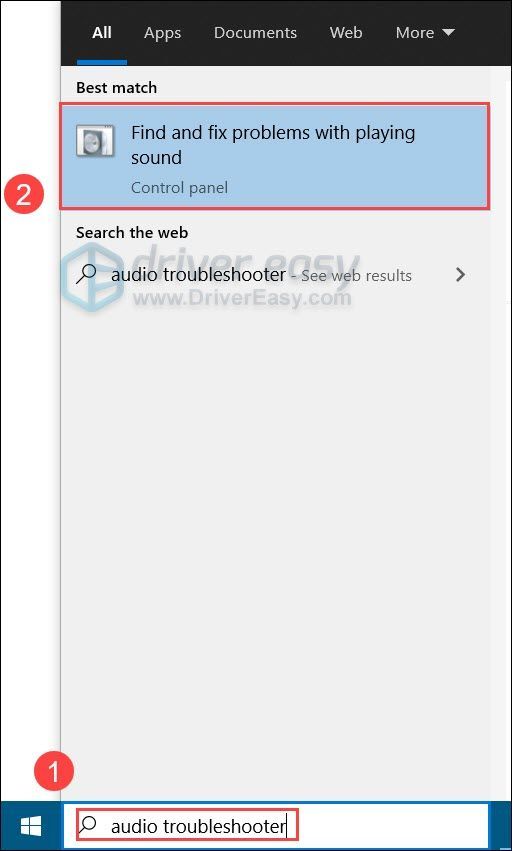
- Klik Berikutnya , lalu ikuti petunjuk di layar untuk memecahkan masalah audio Anda.
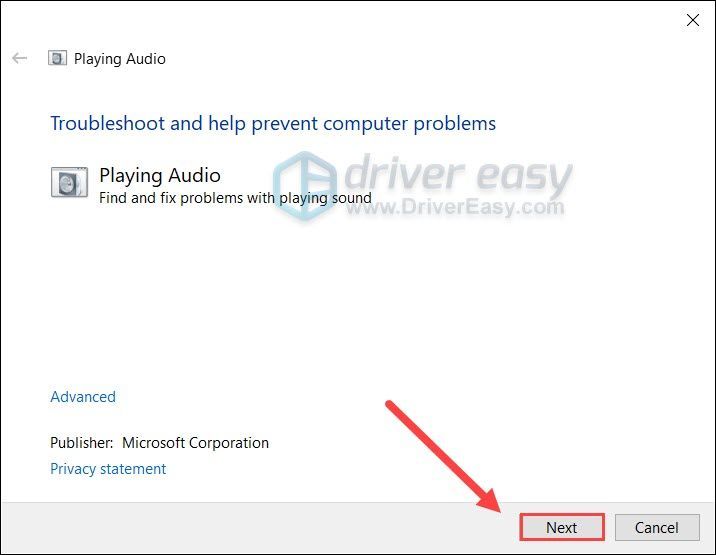
- Pada keyboard Anda, tekan tombol Tombol logo Windows dan R pada saat yang sama untuk memanggil kotak Run. Jenis services.msc dan klik Oke .
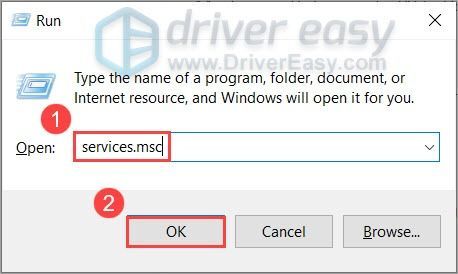
- Klik kanan Windows-Audio dan pilih Properti .
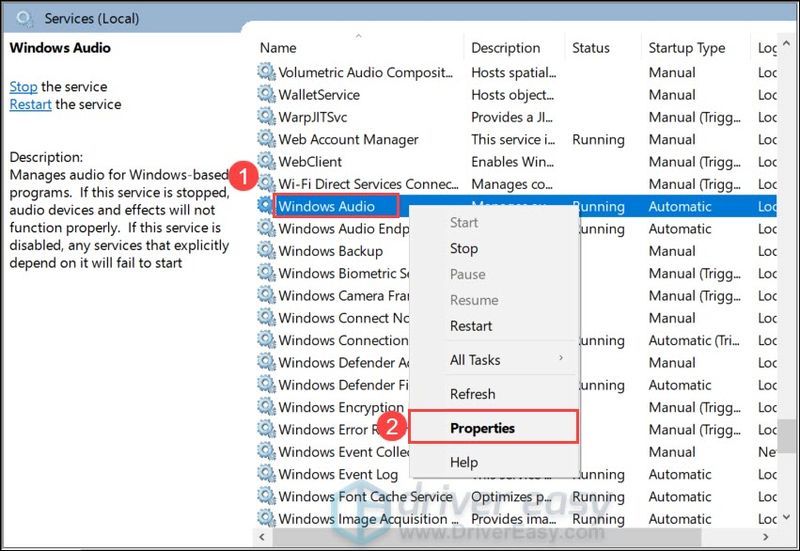
- Mengatur Jenis startup ke Otomatis . Lalu klik Oke .
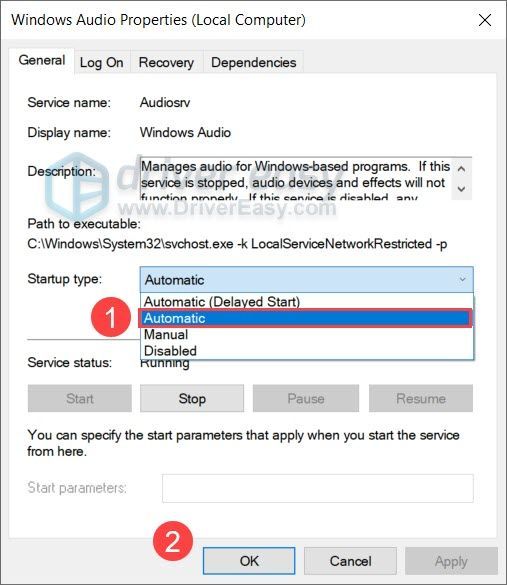
- Gunakan langkah yang sama untuk mengatur Jenis startup dari layanan berikut untuk Otomatis :
Pembuat Titik Akhir Audio Windows
Panggilan Prosedur Jarak Jauh (RPC) - Nyalakan kembali komputer Anda dan periksa apakah perangkat audio Anda berfungsi dengan benar.
- Unduh dan instal Restoro.
- Buka Restoro. Ini akan menjalankan pemindaian gratis PC Anda dan memberi Anda laporan terperinci tentang status PC Anda .
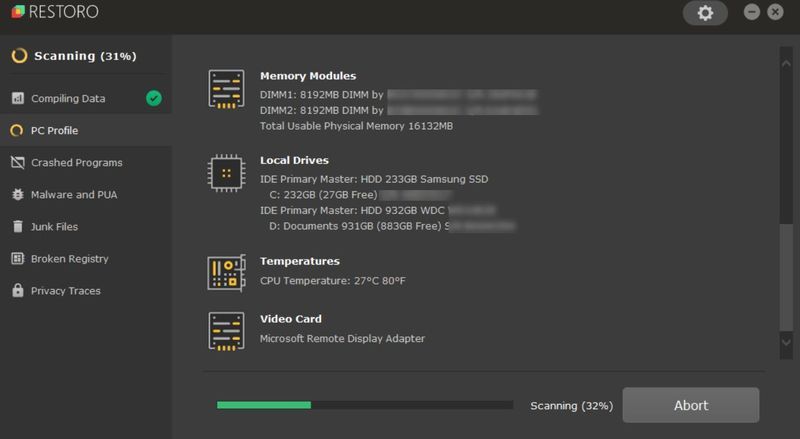
- Setelah selesai, Anda akan melihat laporan yang menunjukkan semua masalah. Untuk memperbaiki semua masalah secara otomatis, klik MULAI PERBAIKAN (Anda harus membeli versi lengkapnya. Muncul dengan Jaminan Uang Kembali 60 hari sehingga Anda dapat mengembalikan uang kapan saja jika Restoro tidak memperbaiki masalah Anda).

- Pada keyboard Anda, tekan tombol Tombol logo Windows dan Saya pada waktu bersamaan. Ini akan membuka aplikasi Pengaturan Windows. Kemudian pilih Pembaruan & Keamanan .

- Dari menu sebelah kiri, pilih Pemulihan . Di bawah Setel ulang PC ini bagian, klik Memulai .
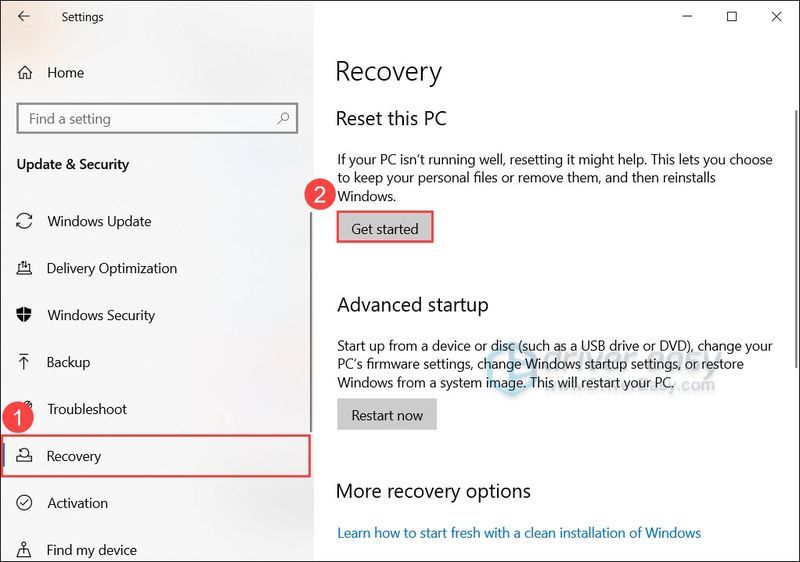
- Di jendela pop-up, pilih Hapus semuanya .
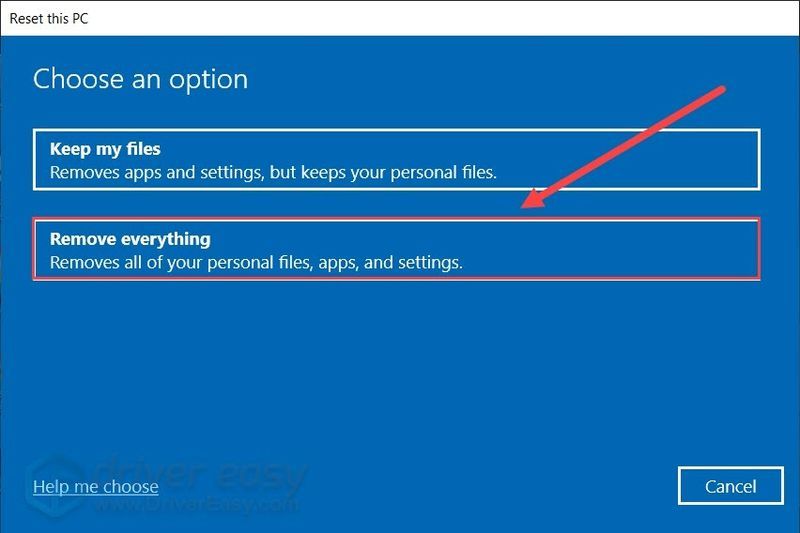
- Anda mungkin akan melihat dua opsi instal ulang: Unduhan awan dan Instal ulang lokal . Kamu bisa memilih Unduhan awan jika Anda ingin menginstal ulang menggunakan file instalasi Windows terbaru. Jika Anda tidak ingin menunggu, pilih Instal ulang lokal .
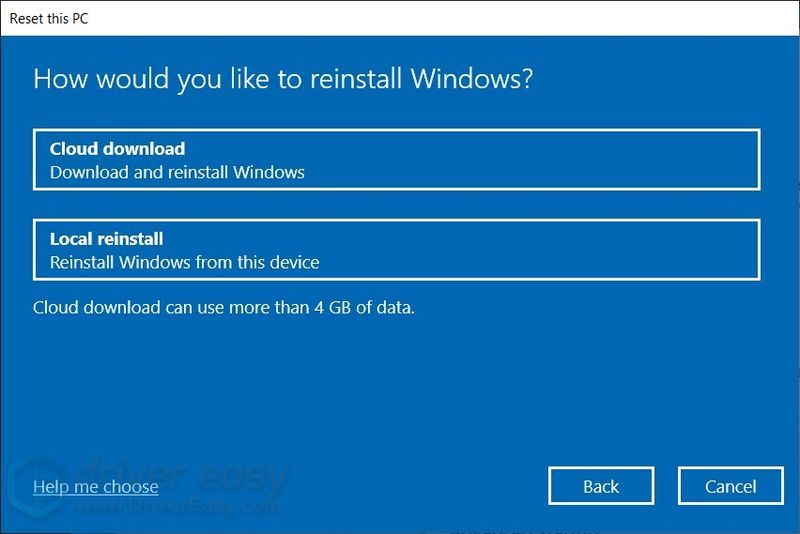
- Klik Berikutnya dan ikuti petunjuk di layar untuk mengatur ulang PC Anda.
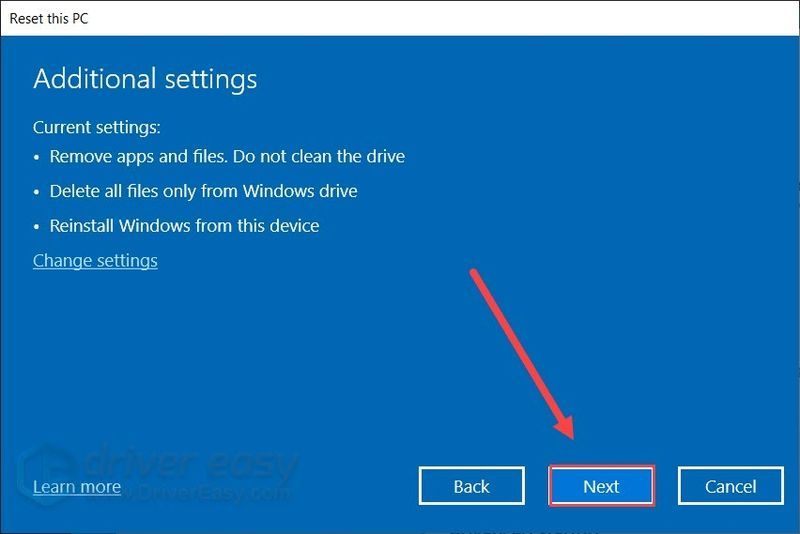
Perbaiki 1: Instal semua pembaruan Windows
Secara teoritis, Windows secara otomatis menginstal pembaruan dan driver yang sesuai setelah Anda mencolokkan periferal Anda. Tapi itu tidak selalu terjadi, terutama ketika Anda telah mengubah pengaturan pembaruan.
Jadi, Anda dapat mengikuti langkah-langkah ini untuk menginstal semua pembaruan sistem secara manual:
Jika masalah Anda tetap ada setelah memperbarui sistem Anda, lanjutkan ke solusi berikutnya.
Perbaiki 2: Instal atau perbarui driver audio Anda
Salah satu penyebab paling umum dari kesalahan ini adalah driver perangkat yang hilang atau kedaluwarsa . Jika Windows gagal menemukan atau menginstal driver yang benar untuk perangkat audio Anda, Anda harus melakukannya sendiri.
Anda dapat melakukannya secara manual, jika Anda suka, dengan mengunjungi situs web produsen perangkat keras, menemukan driver yang tepat, dll. Tetapi itu membutuhkan waktu dan keterampilan komputer. Jika Anda tidak nyaman bermain dengan driver perangkat, kami sarankan untuk menggunakan Pengemudi Mudah . Ini adalah alat yang mendeteksi, mengunduh, dan memasang setiap update driver kebutuhan komputer Anda.
Setelah Anda menginstal atau memperbarui driver perangkat Anda, mulai ulang komputer Anda dan periksa apakah kesalahan Pengaturan Speaker (Tidak Dikenal) telah hilang.
Jika metode ini tidak memberi Anda keberuntungan, cukup lanjutkan ke yang berikutnya di bawah ini.
Perbaiki 3: Jalankan pemecah masalah audio
Windows memiliki pemecah masalah audio bawaan. Anda dapat menggunakannya untuk mencoba membasmi penyebab masalah audio Anda dan memperbaiki kesalahan secara otomatis.
Begini caranya:
Jika pemecah masalah audio gagal mendeteksi atau menyelesaikan kesalahan Anda, Anda dapat memeriksa perbaikan berikutnya.
Perbaiki 4: Ubah jenis startup layanan audio
Kesalahan audio mungkin muncul saat layanan audio Anda tidak berjalan dengan benar. Jika itu masalahnya, mengubah jenis startup layanan audio Anda dapat menyelesaikan masalah Anda dalam sekejap.
Jadi, inilah cara melakukannya:
Jika perbaikan ini tidak memberi Anda keberuntungan, Anda dapat melihat metode terakhir.
Perbaiki 5: Periksa apakah sistem Anda rusak
Dalam skenario terburuk, ini bisa menjadi masalah tingkat sistem. Atau Anda dapat mengatakan bahwa sistem Anda rusak. Anda perlu menjalankan pemindaian lengkap untuk memastikan tidak ada masalah kritis. Untuk melakukannya, kami sarankan menggunakan saya pulihkan . Ini adalah solusi perbaikan sistem yang akan memperbaiki sistem Anda tanpa kehilangan pengaturan atau data apa pun.
Perbaiki 6: Setel ulang PC Anda
Jika tidak ada metode di atas yang cocok untuk Anda, Anda dapat mencoba solusi terbaik ini untuk setel ulang PC Anda . Ini seperti menginstal ulang sistem Anda, tetapi tanpa media pemulihan USB atau DVD.
Perhatikan bahwa ini akan memulihkan semua pengaturan Anda, jadi pastikan untuk cadangkan file Anda ke lokasi yang aman (Drive USB atau penyimpanan cloud) sebelumnya untuk mencegah kehilangan data.
Anda dapat mengikuti langkah-langkah ini untuk mereset PC Anda:
Proses reset akan memakan waktu (hingga beberapa jam) tergantung pada kecepatan hard drive Anda. Setelah Anda mengatur ulang PC Anda, periksa apakah masalah suara Anda telah hilang.
Jadi ini adalah solusi untuk kesalahan Penyetelan Speaker (Tidak Dikenal) Anda. Jika Anda memiliki pertanyaan atau saran, jangan ragu untuk meninggalkan komentar.

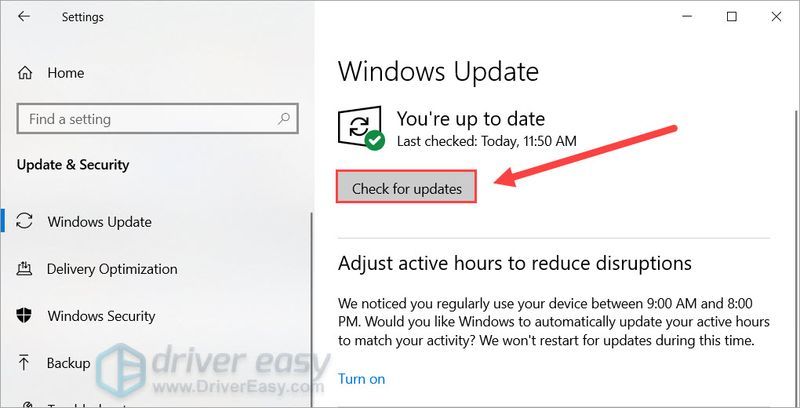
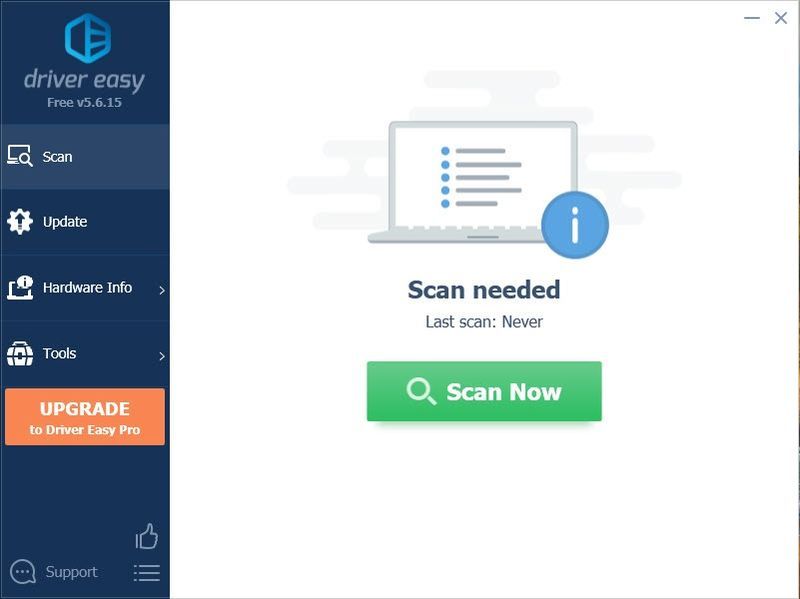
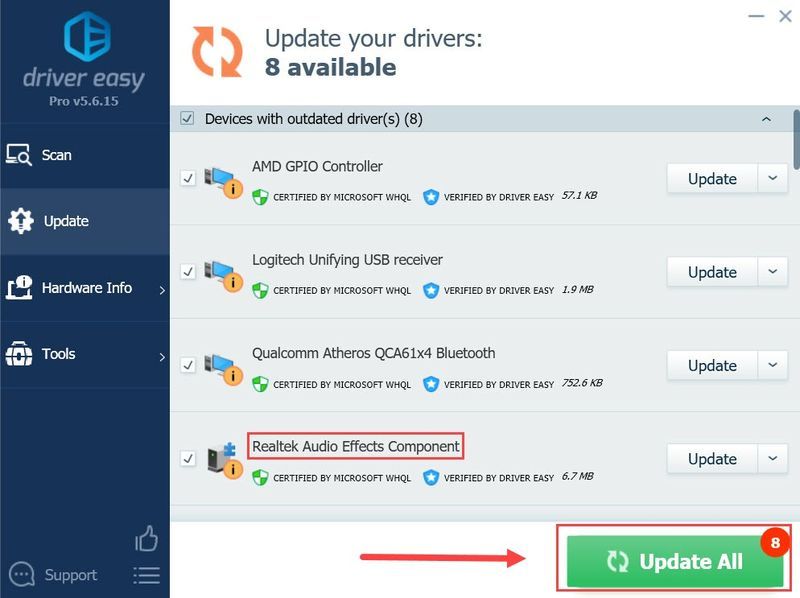
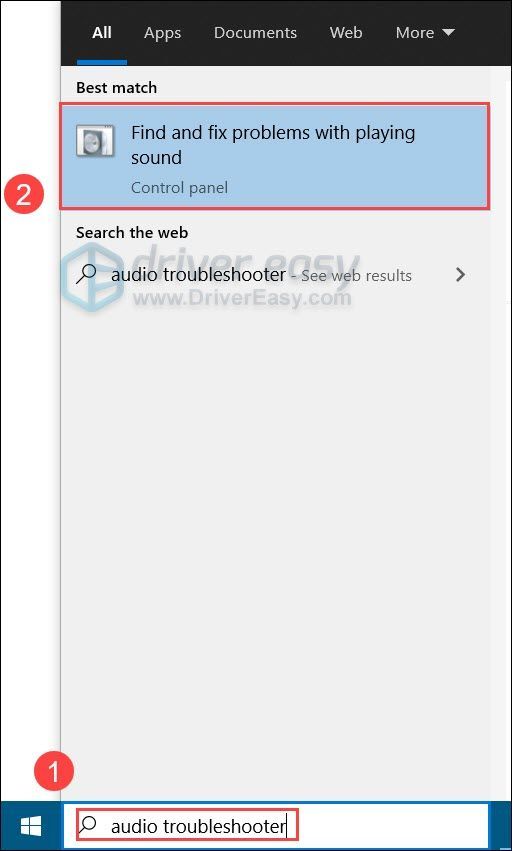
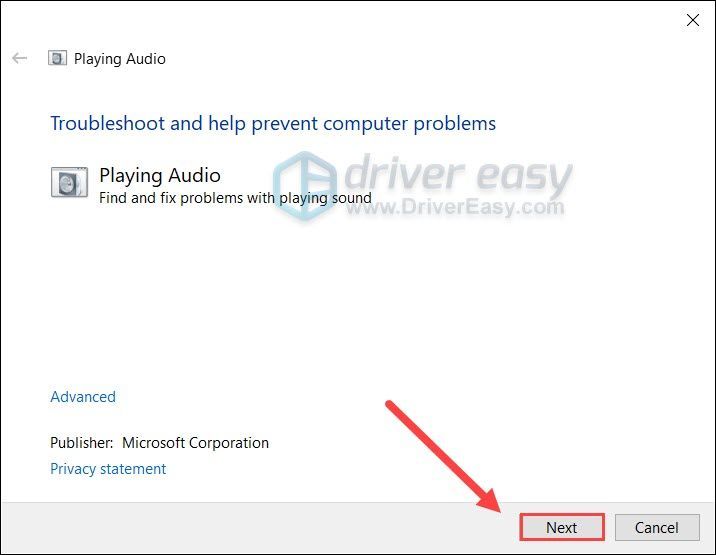
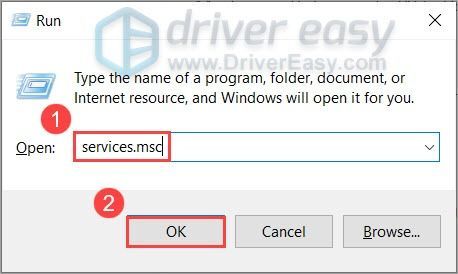
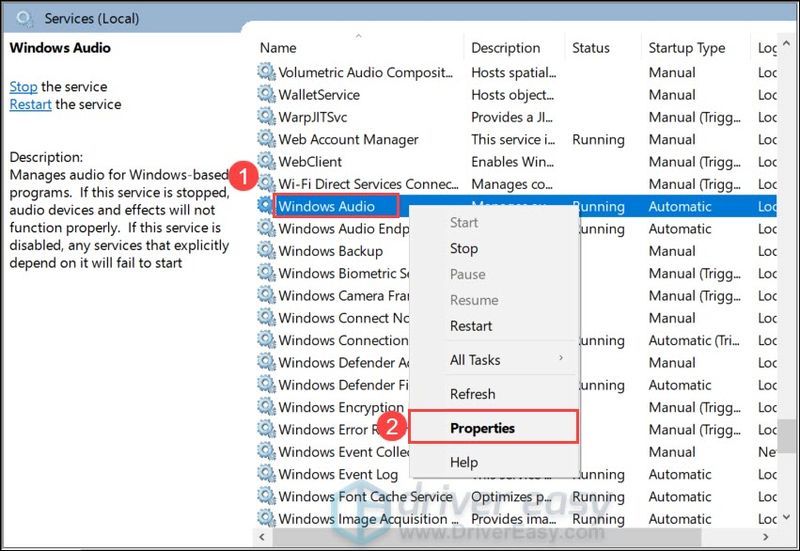
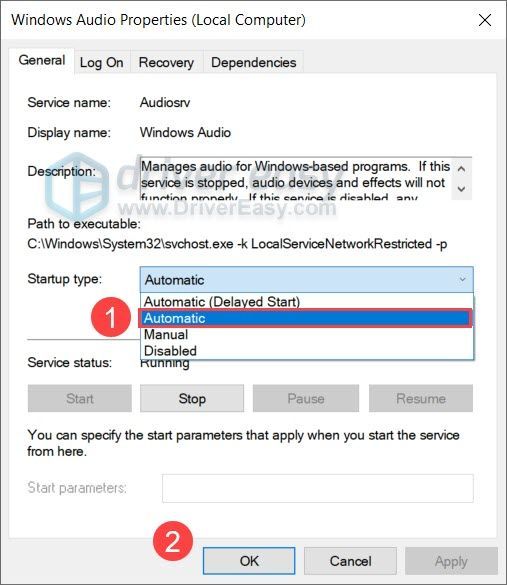
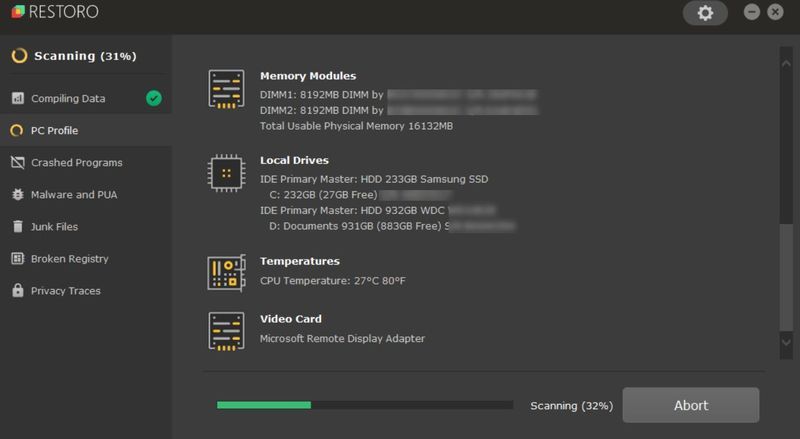

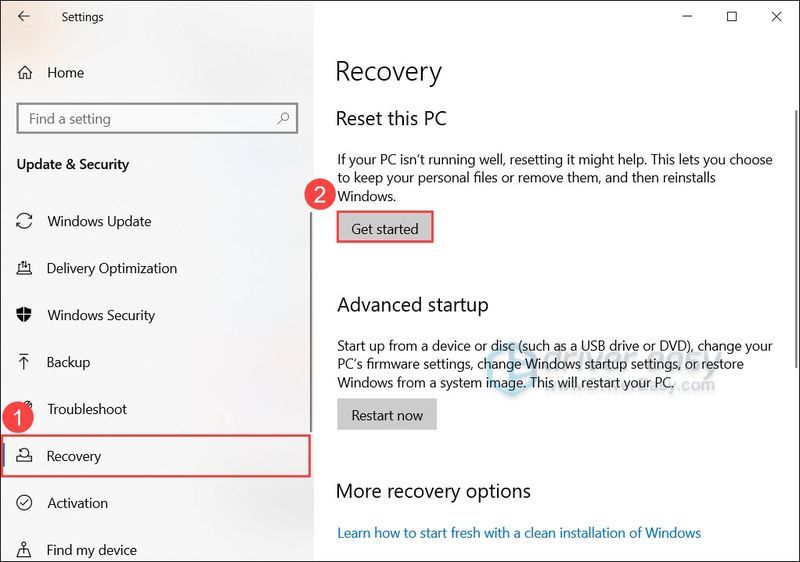
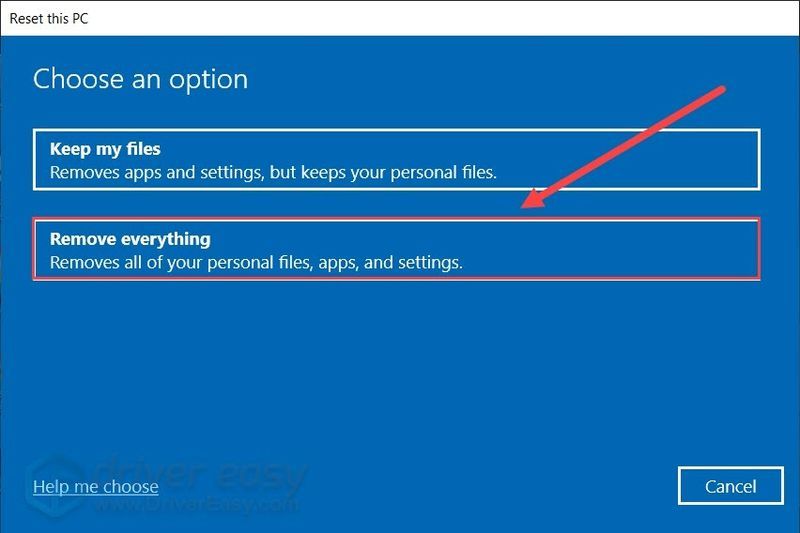
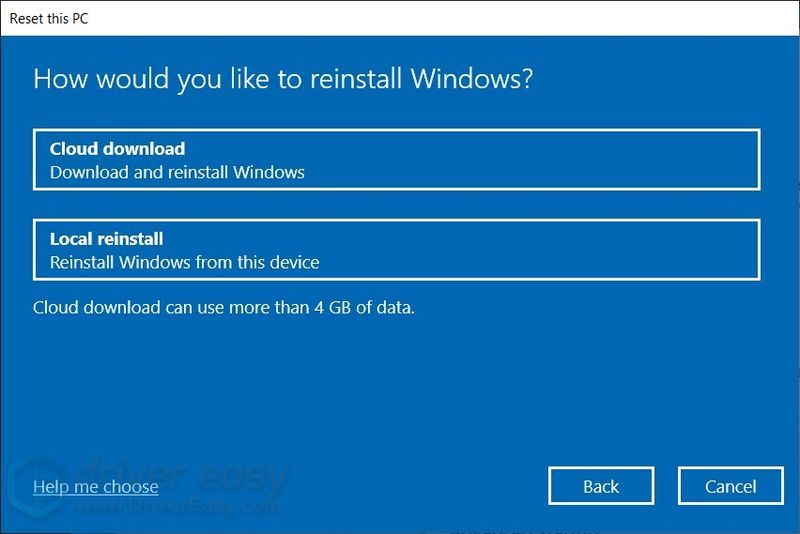
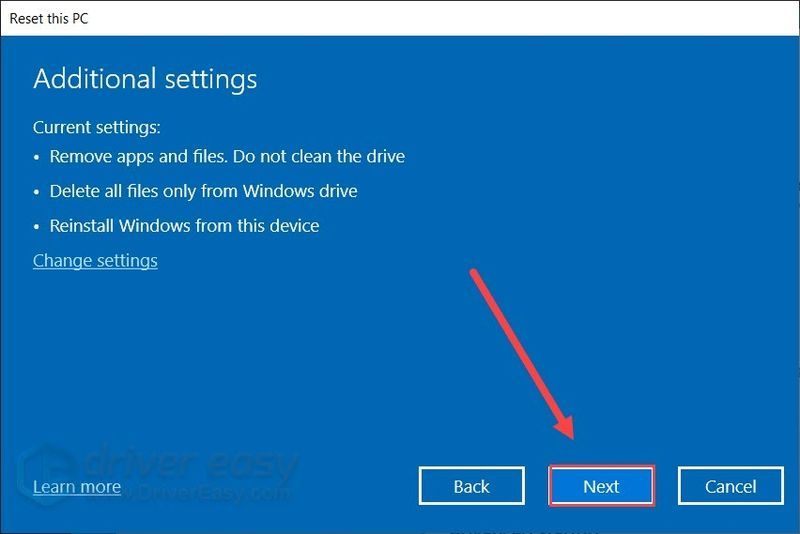
![[Terpecahkan] Masalah Kerusakan ARK (Panduan Lengkap 2022)](https://letmeknow.ch/img/knowledge/75/ark-crashing-issues.png)



![[ASK] Age of Wonders: Planetfall terus mogok di PC](https://letmeknow.ch/img/program-issues/23/age-wonders.jpg)
![[Memperbaiki] Masalah Gagap Far Cry 6](https://letmeknow.ch/img/knowledge/84/far-cry-6-stuttering-issue.jpg)
